Android Studio是Android应用开发的最佳程序之一。它为创建专业的安卓应用提供了大量的功能和集成工具。
该程序包括一个功能丰富的安卓模拟器、测试工具和一个一致的开发环境。此外,它还具有一个智能代码编辑器,为你提供高级代码建议。
由于有许多配置步骤,如果你是一个新手开发者,Android Studio的设置可能具有挑战性。在这里,我们将展示如何在Windows上安装Android Studio并创建一个示例应用程序。
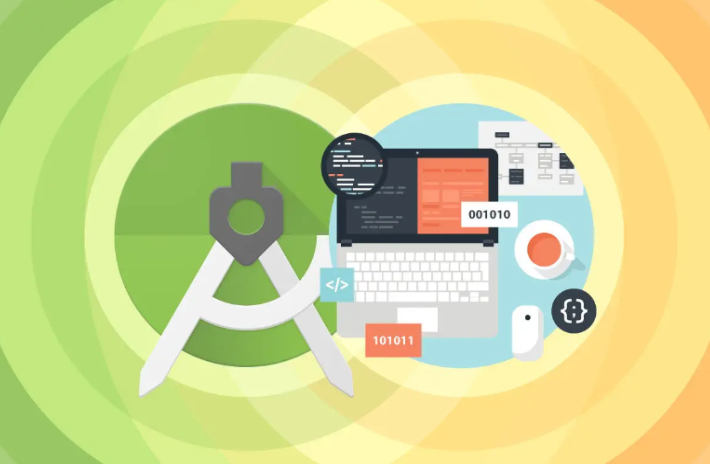
如何下载和安装Java JDK
在安装Android Studio之前,你首先需要安装Java JDK并设置好Java环境,以便开始工作。
Java开发工具包(JDK)是创建基于Java的应用程序所需的开发包。此外,它还包括开发人员用于测试Java编码的应用程序的工具。
你可以按照以下步骤获取最新版本的Windows版Java JDK并进行设置:
1. 进入Oracle Java官方下载页面。
2. 选择最新版本的Java JDK,在Windows标签下下载x64 MSI安装程序。
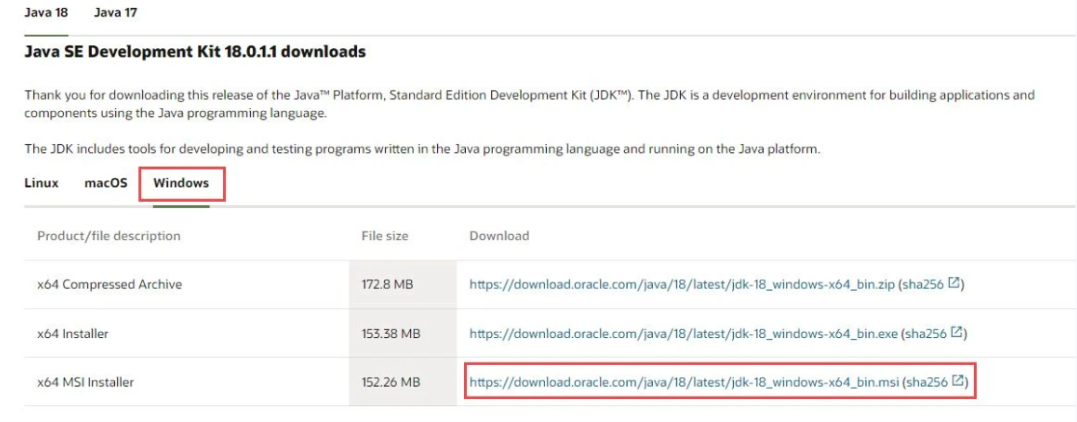
3. 打开你刚刚从下载文件夹中下载的文件。
4. 按照屏幕上的指示,安装最新的Java JDK。
现在你已经成功地安装了JDK,你需要设置一个Java环境,以便Android Studio可以很容易地在你的桌面上找到Java的位置。
设置Java环境
以下是设置 Java 环境必须执行的步骤:
1. 打开 Windows 搜索并键入“编辑环境变量”。
2. 按 Enter 键打开“环境变量”窗口。
3. 现在,在系统变量部分,点击路径>编辑>新建。
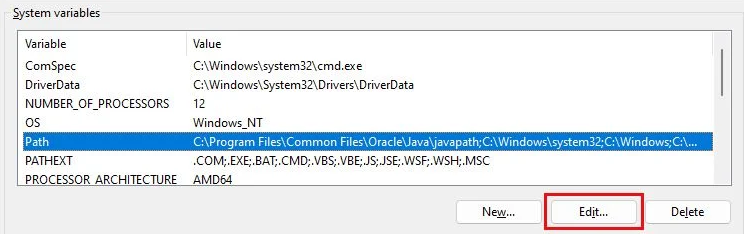
4. 复制安装 JDK 二进制文件的文件夹的路径。例如,在我们的例子中,路径是 C:\Program Files\Java\jdk-18.0.1.1\bin
5. 切换到环境变量窗口,粘贴你复制的路径并保存更改。
6. 接下来,在用户变量部分,点击新建。
7. 在变量名称框中添加PATH_HOME,在变量值框中添加C:\Program Files\Java\jdk-18.0.1.1。
8. 最后,通过单击 "确定 "保存更改。
需要注意的是,不要忘记把JDK的版本替换成你目前使用的版本。在我们的例子中,我们使用的是jdk-18.0.1.1版本。
一般来说,如果你已经做了,你不需要重新配置任何环境变量。但如果你是第一次,设置这些变量将帮助你减少编译过程中基于Java的错误。
如何在Windows上安装Android Studio
按照这些步骤,下载并安装Windows版的Android Studio:
1. 访问Android开发者网站,点击下载Android Studio。
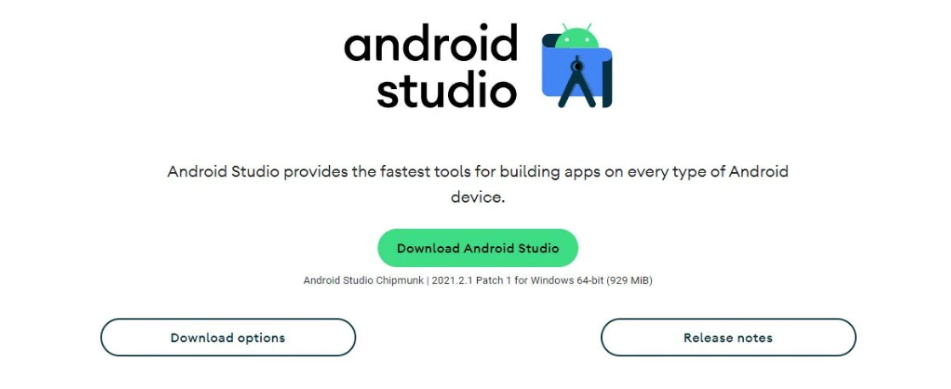
2. 现在,打开下载的文件,安装Android Studio。
3. 点击下一步,继续安装Android Studio。

4. 然后,点击安装,等待Android Studio在你的电脑上安装。
5. 一旦完成,点击 "完成",关闭安装程序并启动Android Studio。
6. Android Studio现在会要求你导入设置。点击确定,继续设置Android Studio。
在使用Android Studio工作时,你应该使用SSD存储,以获得更好的性能和更快的处理。
如果安装程序崩溃或以随机的错误代码关闭,那么有可能是你的电脑不符合最低系统要求。为此,你必须检查一次下面提到的要求。
Windows上的Android Studio的系统要求
你的电脑必须满足以下要求才能有效地运行Android Studio:
1. 64 位 Microsoft Windows 操作系统 8/10/11。
2. 1280 x 800 最小屏幕分辨率。
3. x86_64 CPU 架构; 第二代 Intel Core 或更新版本; 或支持 Hypervisor 的 AMD CPU。
4. 8GB RAM 或更多。
5. 需要 12GB 的可用磁盘空间(IDE + Android SDK + Android Emulator)。
如果你的电脑太旧或不符合上述要求,你将无法正常安装该程序。因此,你继续进行任何进一步的步骤都是浪费时间。
如何在Windows上设置Android Studio
当你在Windows PC上安装了Android Studio,要创建一个新的项目,你必须配置设置向导。设置向导将帮助你为你未来的项目创建一个开发环境。
请按照这些步骤来设置Android Studio:
1. 在 "设置向导 "窗口中,选择 "标准 "选项以应用推荐的设置,然后点击 "下一步"。
2. 接下来,选择一个你想要的主题,并再次点击 "下一步 "以验证你所配置的设置。
3. 在下面的屏幕上,选择接受并点击完成来应用这些变化。
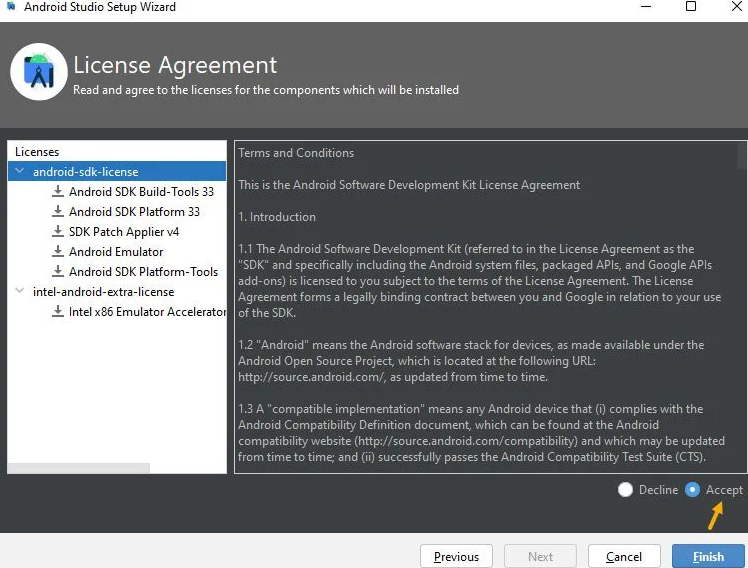
4. 等到安装向导下载一些所需的文件。这可能需要15至30分钟左右,取决于你的网络速度。
5. 一旦下载完成,点击 "完成",完成安装过程。
如果它在下载时被卡住,那是因为CPU使用率高或下载中断。这就是为什么你必须关闭所有可能消耗互联网或仍在后台运行的程序。
如何在Android Studio中创建一个新的测试项目
现在,你已经设置并配置好了Android Studio,按照这些步骤从头开始运行一个测试项目:
1. 打开Android Studio,点击新建项目:
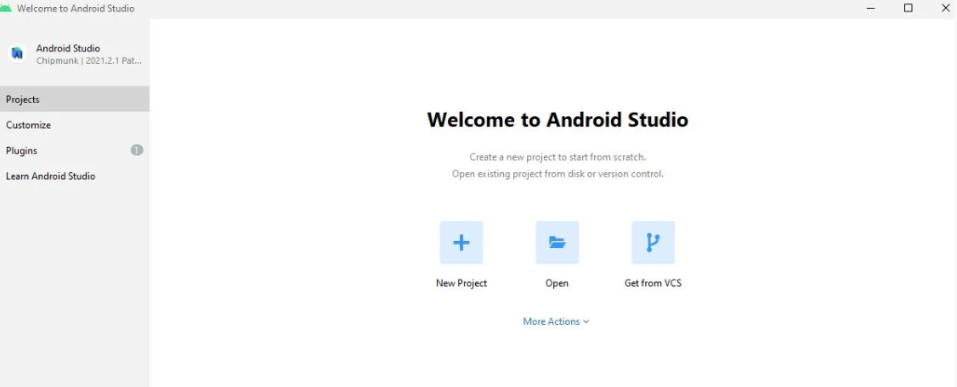
2. 选择 "基本活动 "选项,然后点击 "下一步 "继续前进。
3. 在下一个屏幕上,为你的应用程序键入一个名称,并选择语言(例如,Java)。
4. 接下来,为你的应用程序选择最小SDK。最小SDK定义了运行你的测试应用程序所需的最小Android版本。
5. 一旦完成,点击完成,生成一个新的测试项目。
6. 最后,在下一个屏幕上点击允许访问,以允许ADB访问你的公共网络。
7. 现在,你可以对你的测试项目进行修改,并建立你的Android应用。
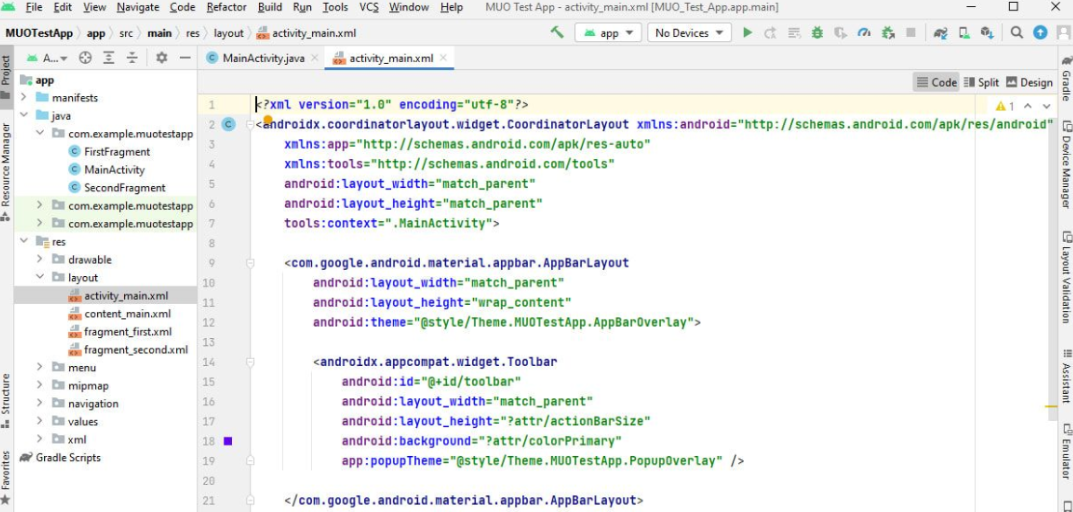
第一个测试项目大约需要10-15分钟来加载所有的文件,并使用Gradle(一种构建自动化工具)同步项目。一旦完成,你可以与你的应用程序的项目结构互动,并在Android Studio中查看不同的活动。
对你的项目进行修改后,你有许多不同的选择来运行你的测试应用程序:
设备管理器:你可以从设备管理器创建一个新的模拟器并在其上运行你的应用程序。 但是,模拟器会消耗大量资源,因此如果你使用的是低端 PC,我们不建议使用此选项。
使用 Wi-Fi 配对设备:你还可以在 Android 智能手机上运行测试应用程序。 这里的唯一条件是您的智能手机和你的 PC 应该连接到同一个 Wi-Fi 网络。
ADB 连接:最后,你可以使用 USB 数据线并在手机上打开 USB 调试,以通过 ADB 连接运行你的应用程序。
用Android Studio轻松开发应用程序
毫无疑问,Android Studio是一个强大的应用开发软件。最重要的是,你并不局限于Android应用程序。使用Android Studio,你可以为平板电脑创建应用程序,为Wear OS创建手表界面,甚至为你的Android TV创建应用程序。
版权声明:文章仅代表作者观点,版权归原作者所有,欢迎分享本文,转载请保留出处!


